在现代社会随着科技的不断发展,打卡也变得更加智能化和便捷化,钉钉作为一款广泛应用于企业内部管理的办公软件,其自动打卡功能备受关注。想要设置钉钉自动打卡模式,只需要简单的几步操作即可实现。下面就让我们一起来了解一下钉钉如何设置打卡模式的手机自动打卡功能步骤。
钉钉自动打卡设置步骤
1首先打开手机,在主屏幕界面打开钉钉,在主页下方点击“ 工作 ”。
2进入下一个界面,在智能内外勤中选择 考勤 打卡。
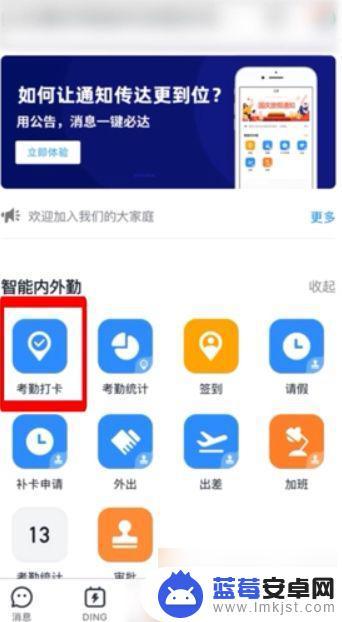
3在考勤打卡界面点击右下角“设置”,点击“快捷打卡方式”。此时默认为关闭状态。
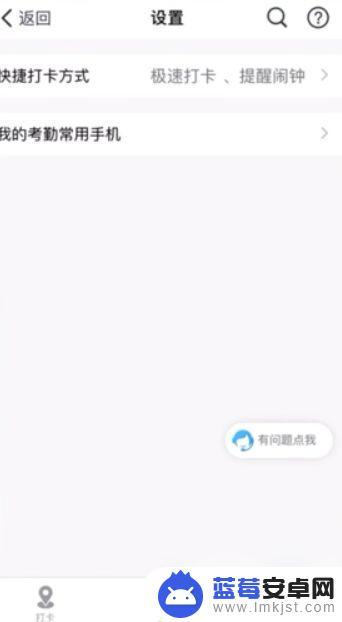
4在上班选项中勾选极速打卡,可以选择开始和结束的时间。
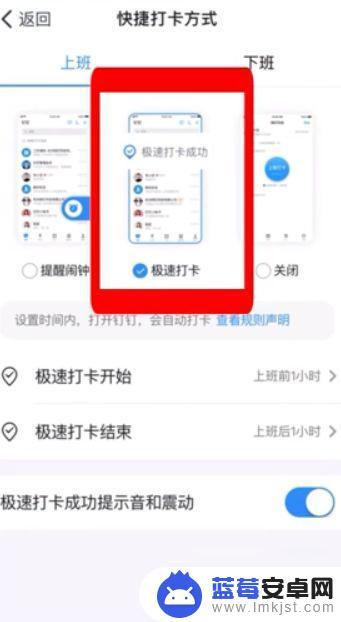
5在下班选项中也勾选极速打卡,也可以更改开始时间和结束时间。
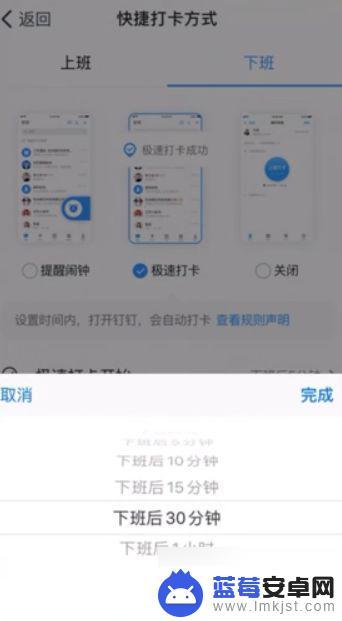
以上就是钉钉如何设置打卡模式手机的全部内容,还有不清楚的用户就可以参考一下小编的步骤进行操作,希望能够对大家有所帮助。












